Photoshop给街道上的美女照片增加阳光色技巧
摘要:图片的天空比较白,人物部分有点暗。调色之前需要给天空部分增加一些云彩,同时需要把人物部分简单调亮。然后再把主色渲染成暖色即可。原图最终效果1...

图片的天空比较白,人物部分有点暗。调色之前需要给天空部分增加一些云彩,同时需要把人物部分简单调亮。然后再把主色渲染成暖色即可。
原图

<点小图查看大图>
最终效果

1、打开素材图片,创建曲线调整图层,对红,蓝进行调整,参数设置如图1,2,效果如图3。这一步给图片的高光部分增加淡黄色。
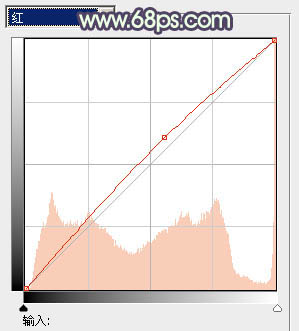
<图1>
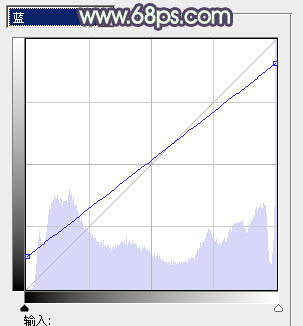
<图2>

<图3>
【Photoshop给街道上的美女照片增加阳光色技巧】相关文章:
上一篇:
利用PS通道替换制作怀旧的暖褐色图片
